Există multe instrumente care pot fi găsite pentru a putea edita fișierele PDF cu care lucrăm în fiecare zi. Dar nativ pe iOS și, de asemenea, pe iPadOS puteți găsi modalități de a-l edita fără a instala nimic. În acest articol vă vom spune în detaliu cum puteți realiza această ediție.
Utilitatea editării documentelor

Zilnic, există multe documente PDF pe care trebuie să le editați, fie la serviciu, fie în domeniul educației. Editarea lor este a priori oarecum complicată, deoarece este un format care nu acceptă editarea, așa cum ne-au explicat de mai multe ori. Dar adevărul este că există modalități de a le edita confortabil. În App Store puteți găsi multe aplicații pentru a face acest lucru și a face adnotări sau completați diferite documente, dar pe iPhone or iPad în sine, editarea se poate face într-un mod simplu și simplu.
Dar nu se poate limita doar la adăugarea de fraze, poate fi editat și vizual. Prin aceasta ne referim în principal la modificări ale poziției diferitelor părți ale unui document, dar și la adăugarea de conținut nou cu o simplă fotografie. Toate acestea sunt posibile fără a instala aplicații terțe și vă oferă multă flexibilitate atunci când editați documente PDF. În acest fel, există multe utilități care sunt oferite cu instrumente care sunt total native.
Nu sunteți limitat la fișierele iCloud
La început, puteți crede că toate aceste modificări care pot fi făcute fișierelor PDF sunt doar cele care sunt stocate în iCloud. dar cu siguranță nu este așa. Rețineți că numeroase servicii cloud, cum ar fi Disc Google or OneDrive poate fi conectat la aplicația Fișiere.
În toate aceste servicii puteți finaliza această ediție în fișierele pe care le aveți la dispoziție. În acest fel, Apple nu se închide în niciun moment la serviciile terților, ceea ce în cele din urmă este ceea ce interesează cel mai mult orice utilizator care nu dorește să aibă instalate diferite aplicații terțe pe iPhone sau iPad.
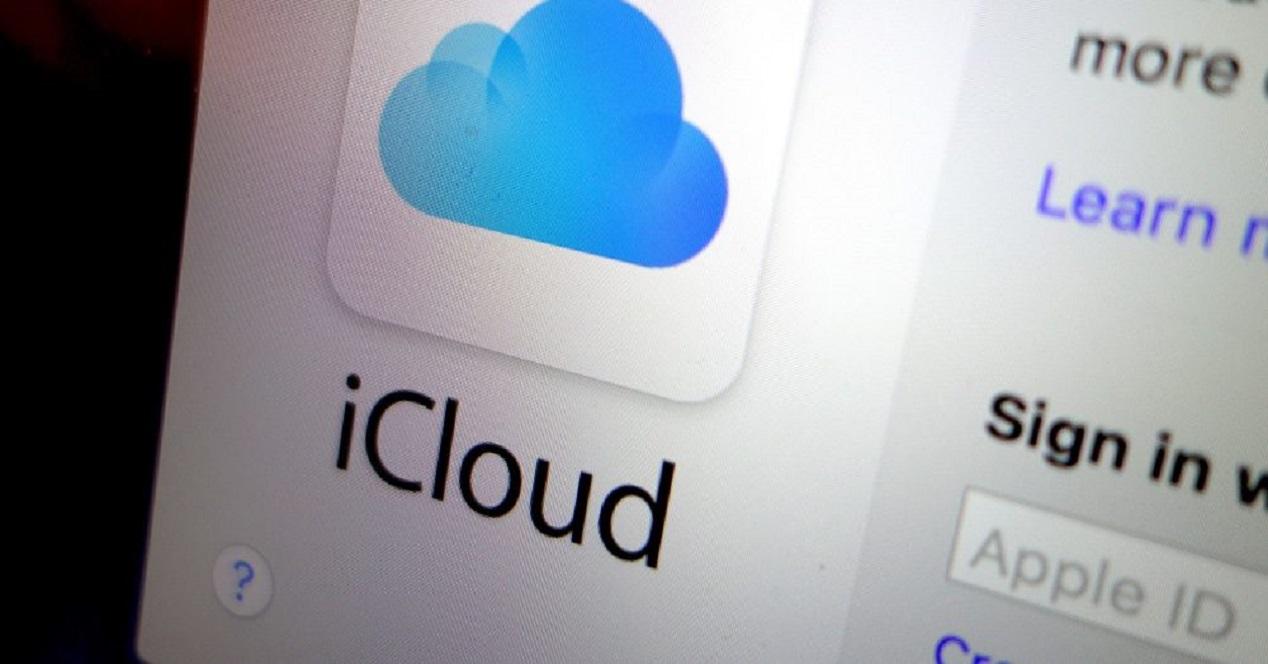
Ce puteți face atunci când editați un document
După cum am comentat anterior, există multe sarcini care pot fi efectuate la deschiderea opțiunilor de editare a documentelor PDF. Se remarcă mai ales adăugarea de noi pagini care trebuie intercalate. În acest caz, puteți găsi câteva pagini web care vă permit să efectuați această operațiune, care a priori este destul de simplă. În acest sens, nu se limitează doar la documentele sau imaginile pe care le ai în iCloud, ci poate fi scanat și prin realizarea unei simple fotografii.
Aceasta este, de asemenea, în plus față de editarea designului, prin posibilitatea de a roti imaginile la stânga sau la dreapta. Dar și pentru a putea completa niște formulare specifice puteți adăuga text și, de asemenea, figuri geometrice. Adică, ediția este foarte vizuală, dar nu poți modifica textul ca atare, astfel încât să fie deja scris ca și cum ar fi o notă sau un fișier Pages. Dar, așa cum am comentat anterior, este o ediție care poate fi suficientă pentru majoritatea utilizatorilor.
Adăugați pagini noi
Într-un anumit document, pagini noi pot fi inserate într-un document PDF într-un mod foarte ușor. În acest caz, acestea pot fi obținute din galeria fotografică, din managerul de fișiere și tot prin efectuarea unei scanări. Acesta din urmă poate fi cel mai confortabil, deoarece prin deschiderea cu ușurință a camerei iPhone sau iPad puteți avea inclusă o foaie pe care ați putut să uitați să o digitalizați. Pe alte sisteme, trebuie să folosești programe specifice pentru a putea îmbina mai multe pagini, ceea ce nu este cel mai potrivit. Pentru a efectua acest proces, pe ambele computere pot fi urmați următorii pași:
- Deschideți documentul PDF pe care doriți să îl editați în aplicația Fișiere de pe iPhone sau iPad.
- Trageți din partea stângă spre centrul ecranului pentru a deschide o previzualizare a tuturor paginilor din document.
- Accesați pagina pe care doriți să faceți o modificare adăugând o pagină nouă mai jos.
- Faceți clic pe cele trei puncte pe care le veți vedea în previzualizare.
- Alegeți opțiunea „Inserați o pagină goală”, „Inserați din fișier” sau „Scanați paginile”.
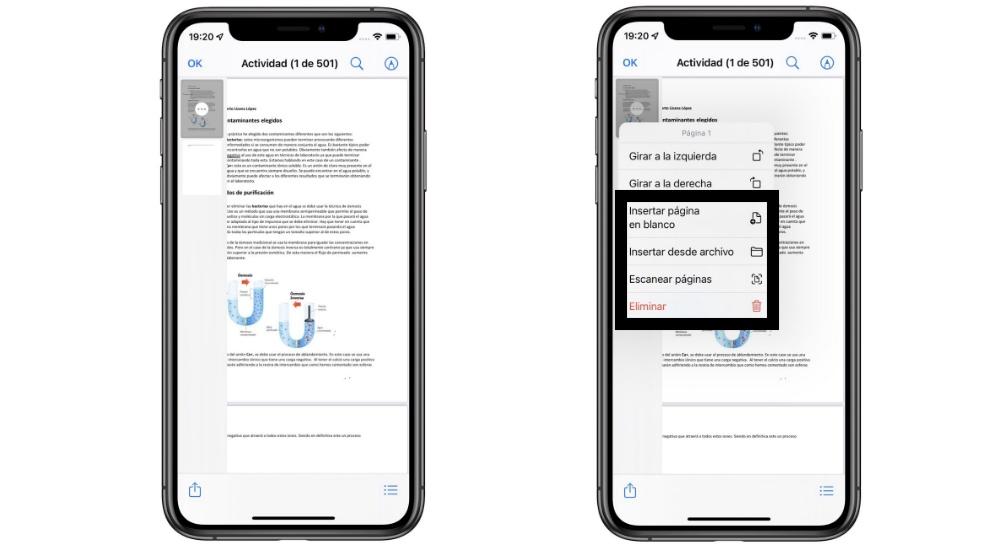
După cum puteți vedea, printre opțiuni, există modalități interesante de a adăuga pagini noi. Adăugarea unuia goală poate să nu aibă prea mult sens, dar ne gândim la un iPad, acesta poate avea sens, deoarece puteți lua rapid notițe în acest fel pe o foaie care este nouă. În același meniu puteți alege și să ștergeți o anumită pagină.
Rotiți diferitele pagini
O altă opțiune pe care o veți putea găsi în editarea documentelor PDF este să rotiți paginile pe care le veți găsi. În acest fel, dacă obțineți un document care nu este deja într-o poziție confortabilă de citit, îl puteți edita. Trebuie pur și simplu să parcurgeți diferiții pași pe iPhone sau iPad:
- Deschideți documentul PDF pe care doriți să îl editați în aplicația Fișiere de pe iPhone sau iPad.
- Trageți din partea stângă spre centrul ecranului pentru a deschide o previzualizare a tuturor paginilor din document.
- Accesați aici pagina pe care doriți să faceți virajul corespunzător.
- Faceți clic pe cele trei puncte de deasupra previzualizării.
- Faceți clic pe „Virați la stânga” sau „Virați la dreapta”.
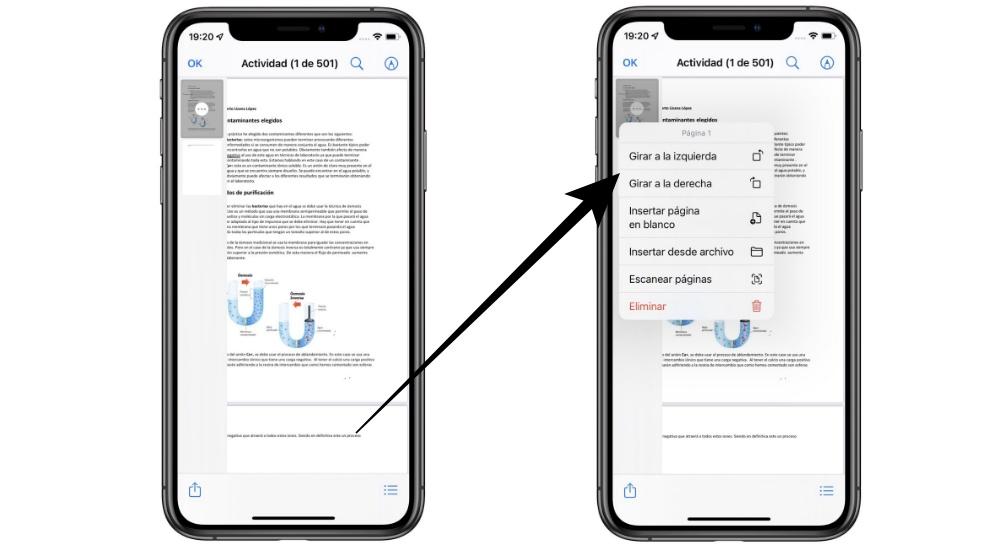
În acest moment, toate modificările pe care le-ați făcut în Fișiere vor fi salvate, documentul fiind complet înlocuit. Acum îl puteți partaja oricui și va vedea modificările aplicate cu modificările pe care le-ați făcut.
Adăugați semne sau adnotări
O altă acțiune care poate fi efectuată atunci când editați un fișier PDF pe un iPhone sau iPad este să faceți adnotări. Acest lucru este ideal dacă doriți să introduceți o casetă de text, de exemplu, pentru a completa câmpuri într-un formular care v-a venit în acest tip de format. Acest lucru este, de asemenea, pe lângă faptul că puteți introduce și alte forme geometrice pentru a indica părți specifice ale documentului sau pentru a-l putea evidenția cu diferite culori. Pentru a putea realiza această ediție, trebuie pur și simplu să parcurgeți următorii pași:
- Deschideți documentul PDF pe care doriți să îl editați în aplicația Fișiere de pe iPhone sau iPad.
- Poziționați-vă pe pagina specifică în care doriți să editați.
- În colțul din dreapta sus faceți clic pe creionul cu o rotunjime.
- În partea de jos veți găsi o paletă cu toate instrumentele pe care le aveți la dispoziție pentru a lua notițe.
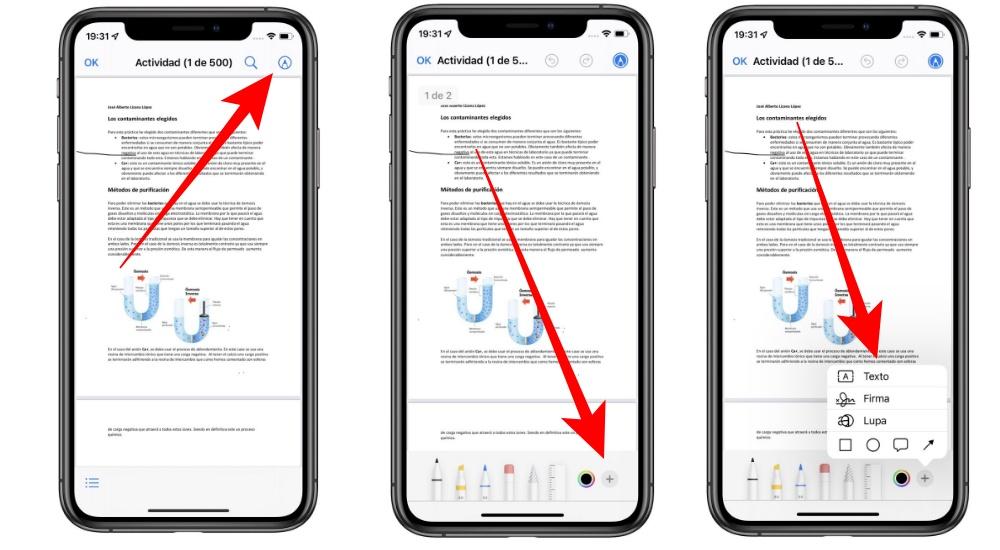
Dacă dați clic pe „+” veți găsi opțiuni pentru a introduce text și, de asemenea, forme geometrice. Îl poți regla cu degetele pe ecranul iPhone-ului sau iPad-ului. Acest lucru vă va oferi cea mai personalizată experiență posibilă.